Tycker du att det är krångligt att spela och reservera VOB-filer? Har du någonsin undrat hur man omvandlar VOB-videofiler från dina DVD-skivor till snyggt och mångsidigt MP4-format? Med det kommer det att göra dem kompatibla med alla dina moderna enheter.
Idag ska vi utforska enkla och effektiva metoder för att konvertera VOB till MP4 utan begränsning av filstorleken, låser upp en värld av bekvämlighet och kompatibilitet för din videosamling.
- Del 1. Konvertera VOB till MP4 på Windows 10/11 & Mac med AVAide MP4 Converter
- Del 2. Konvertera VOB till MP4 online gratis
- Del 3. Konvertera VOB till MP4 med VLC
- Del 4. Konvertera VOB till MP4 via handbromsen
- Del 5. Konvertera VOB till MP4 på iPhone
- Del 6. Konvertera VOB till MP4 på Android
- Del 7. VOB vs MP4
- Del 8. Vanliga frågor om att konvertera VOB till MP4
Del 1. Konvertera VOB till MP4 på Windows 10/11 & Mac med AVAide MP4 Converter
AVAide MP4 Converter är en av de mest pålitliga VOB till MP4-omvandlarna. Den konverterar videor med 32 gånger hög hastighet och håller samtidigt den höga videokvaliteten. När du bearbetar en stor VOB-fil eller många VOB-filer samtidigt kan programmet hantera det enkelt och ge dig ett stabilt resultat på några minuter.
Obs: du måste bearbeta VOB-filer på DVD-skivor med hjälp av Ripper-funktionen i det här programmet.
- Konvertera VOB till MP4 på Mac och Windows enkelt.
- Stöd för konvertering av alla populära videofilformat: MP4 till MKV, WMV, VOB, ISO, etc.
- Du kan enkelt redigera videor: lägg till filter, rotera och vända video, etc.
- Det säkerställer att din videokvalitet förblir hög efter konvertering.
- Du kan konvertera flera VOB-filer till MP4 samtidigt.
- Den har färdiga inställningar för olika enheter.
Nedan är stegen för att lära dig hur du konverterar VOB till MP4 med AVAide MP4 Converter:
Steg 1Ladda först ner och installera programmet på din dator för fullständig åtkomst. När du är klar, starta programmet för att starta din uppgift.
Steg 2Gå till Omvandlare flik. Slå (+) för att importera de VOB-filer du vill konvertera till MP4-format.

Steg 3Klicka på Profil rullgardinsmenyn bredvid din importerade videofil. Du kommer att se många video- och ljudformat och färdiga inställningar för enheter. Gå till Video, och här, leta eller sök efter MP4 på listan.

Steg 4Om du vill anpassa utdatainställningarna för din konverterade video, klicka på Kugghjul knapp.
Under Video inställningar kan du ändra Kodare, upplösning, bildhastighet, och Bithastighet enligt dina krav. Under Audio inställningar kan du ändra Encoder, Channel, Sample Rate, och Bithastighet enligt din smak. När du är klar trycker du på Skapa ny för att tillämpa ändringarna.

Steg 5Innan du börjar konvertera kan du göra några redigeringar i din video. För att göra det, klicka på Trollstav knappen bredvid din importerade fil. Du kan komma åt Rotera & Beskär, Effekt & Filtrera, Vattenstämpel, Ljud, och Texta här. Kom ihåg att klicka på OK för att tillämpa varje ändring när du använder varje alternativ.

Steg 6När du är nöjd med ändringarna, tryck på Konvertera alla för att påbörja konverteringsprocessen. Efteråt kommer din konverterade MP4-utgång att sparas i din skrivbordsmapp.

Du har upptäckt hur man konverterar VOB till MP4 på Windows 10/11 och Mac med AVAide MP4 Converter! Easy-peasy, eller hur? Det tar inte mycket tid att konvertera din fil till en annan.
Del 2. Konvertera VOB till MP4 online gratis
Om du inte behöver konvertera en stor storlek av VOB-filer till MP4, kommer det att vara ett stort val att använda onlineverktyg. Vi kommer att introducera två VOB till MP4-omvandlare online gratis i denna del.
1. AVAide Free Video Converter Online
AVAide gratis videokonverterare Online är ett helt gratis onlineverktyg för att konvertera videoformat. Du kan få videor utan vattenstämpel utan köp. Förutom videor kan du också ladda upp ljud och konvertera det till andra ljud- eller videoformat.
Steg 1Besök den tidigare AVAide Free Video Converter som och klicka LÄGG TILL DINA FILER. Om du först använder ett onlineverktyg från AVAide kommer du att bli ombedd att installera en liten startprogram på din dator. Detta gör konverteringshastigheten snabbare än andra onlineverktyg. När du har laddat ner den klickar du Öppna AVAide Launcher på toppen.
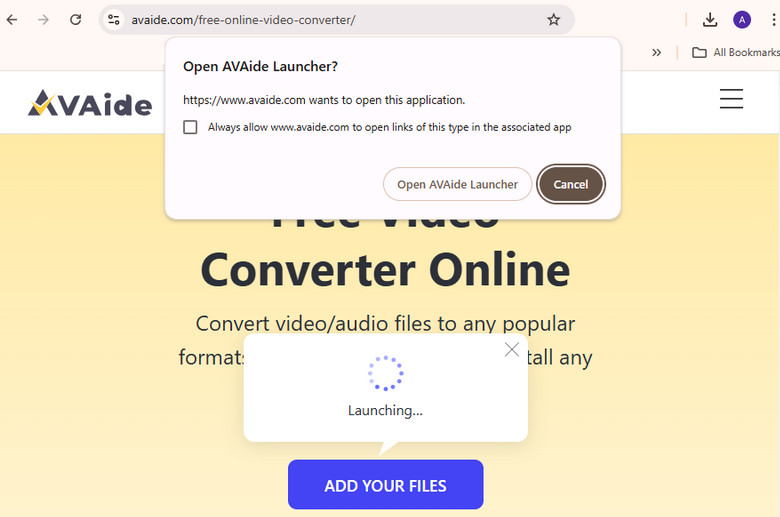
Steg 2Då dyker popup-fönstret upp på hemsidan. Välj utdataformat och klicka på konvertera. Du kan också redigera kodaren och hastigheten för din fil. Klick Konvertera, välj utdatamappen och exportera.
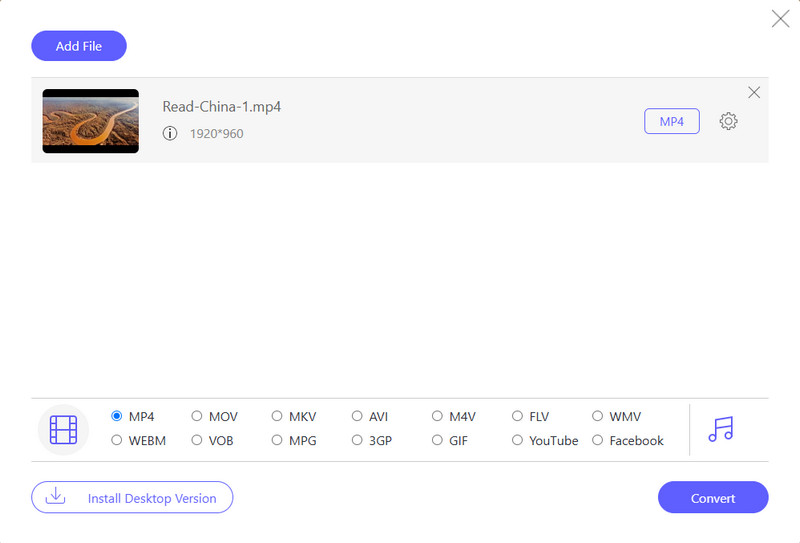
2. CloudConvert
CloudConvert är ett praktiskt onlineverktyg som hjälper dig att ändra formatet på dina videor utan ansträngning. Det är en webbplats som du kan komma åt på internet. Du behöver inte ladda ner eller installera något på din dator. CloudConvert hjälper dig att ändra VOB-videon till en MP4-video. När du väl har valt inställningarna fungerar CloudConvert sin magi. Det kan ta lite tid, beroende på din videostorlek. Du kommer att få en länk för att ladda ner din nya MP4-video när den är klar.
Så här konverterar du VOB till MP4 online med CloudConvert:
Steg 1Besök CloudConverts officiella webbplats.
Steg 2Slå + Välj Arkiv för att importera din VOB-fil.
Steg 3Under Konvertera till rullgardinsmenyn, sök efter MP4 på listan.
Steg 4När du är klar, klicka på Konvertera knappen för att påbörja konverteringsprocessen.

Del 3. Konvertera VOB till MP4 med VLC
Har du många VOB-videofiler som du vill förvandla till MP4-format utan att spendera pengar? Det finns goda nyheter för dig! VLC Media Player kan hjälpa dig att konvertera dina VOB-filer till MP4-format utan kostnad.
VLC är en populär och allmänt använd multimediaspelare som kan innehålla olika video- och ljudfilformat. Men visste du att det också kan konvertera videor från ett format till ett annat? Det är ett mångsidigt program som kan hantera många video- och ljuduppgifter, vilket gör det till ett värdefullt tillägg till din samling av multimediaprogramvara.
Så ta reda på hur du konverterar VOB till MP4 med VLC Media Player:
Steg 1Installera först VLC på din dator och öppna den sedan.
Steg 2Klicka på Media högst upp och plocka Konvertera/spara från menyn.
Steg 3I den Fil avsnitt, klicka Lägg till för att importera dina VOB-videor. I den Profil listan väljer du det format du vill ha. För MP4, välj Video - H.264 + MP3 (MP4).
Steg 4Träffa Bläddra för att välja var du vill spara den konverterade videon.
Notera: Ändra filen att sluta med .mp4 manuellt eftersom det inte skulle göra det åt dig.
Steg 5Slå Start för att påbörja konverteringsprocessen. Du kan se framstegen i VLC-fönstret.

Del 4. Konvertera VOB till MP4 via handbromsen
HandBrake är ett gratisprogram som hjälper dig att ändra hur dina videor lagras. Det kan omvandla en videofiltyp, som VOB, till en annan typ, till exempel MP4. Det är som en magisk låda som kan ändra hur dina videor ser ut så att de fungerar bättre på olika enheter. Dessutom gör det faktum att det är gratis det ännu mer fantastiskt! Det är ett praktiskt verktyg för alla som vill göra sina videor mer kompatibla och enkla att använda.
Upptäck hur HandBrake VOB till MP4-konvertering fungerar nedan:
Steg 1Först och främst, öppna HandBrake.
Steg 2I den Val av källa del, välj antingen Mapp eller Fil baserat på om du har en video eller flera att konvertera. Välj sedan filen du vill ändra genom att klicka Öppen.
Steg 3Gå till Sammanfattning tabb och välj MP4 från Formatera lista. Klicka på Video fliken och se till att Video Codec är satt till H.264.
Steg 4Tryck Bläddra i det nedre högra hörnet för att välja var den nya MP4-videofilen ska sparas. Klicka på Lägg till i kö knappen i den övre vänstra delen av fönstret och välj Lägg till aktuell.
Steg 5Slå Kö för att bekräfta inställningarna och klicka sedan på Starta kö för att börja konvertera.

Del 5. Konvertera VOB till MP4 på iPhone
Letar du efter ett enkelt sätt att ändra VOB-videor till MP4-format på din iPhone? Videokonverteraren - Konvertera video kan hjälpa dig att göra det. Det är som att ha ett användbart verktyg för att omvandla dina VOB-videor till MP4. Det är ett bekvämt verktyg när du växlar mellan olika videoformat på din mobila enhet. Det är faktiskt en av de bästa apparna för att konvertera VOB till MP4 på iPhone-enheter.
Steg 1Gå till App Store på din enhet och sök efter Video Converter - Convert Video. Installera programmet för fullständig åtkomst.
Steg 2Tryck på (+) för att lägga till dina VOB-filer. Du kan lägga till en eller flera filer samtidigt.
Steg 3När du har lagt till dina VOB-filer, välj utdataformat. Välja MP4 eftersom du vill konvertera till MP4.
Steg 4Tryck på Konvertera för att påbörja konverteringsprocessen. Appen konverterar dina VOB-filer till MP4.
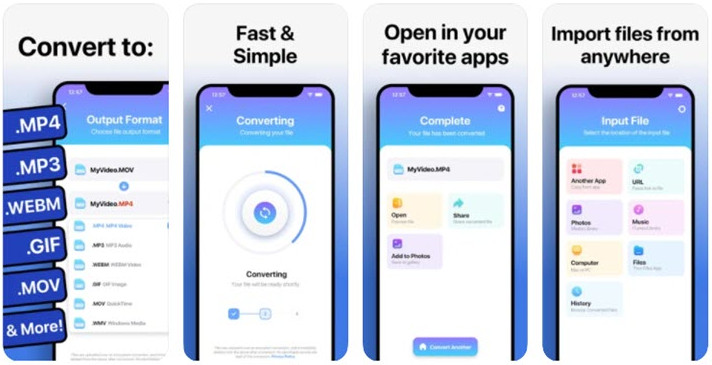
Del 6. Konvertera VOB till MP4 på Android
Video Converter är ett praktiskt verktyg för Android-smarttelefoner och surfplattor. Det låter dig ändra formatet på dina videofiler, vilket gör dem kompatibla med olika enheter och applikationer. Förutom konvertering erbjuder den videoverktyg, som videoklippare, sammanfogningsvideo, slowmotion-video, omvänd video och komprimera video. Dessutom har den ljudverktyg, som en ljudomvandlare, video-till-ljud, klippa ljud och ansluta ljud.
Upptäck hur man konverterar VOB till MP4 på Android med Video Converter:
Steg 1Ladda ner Video Converter på din Android-enhet.
Steg 2Klick Video Converter på huvudgränssnittet. Välj sedan VOB-videon du vill konvertera.
Steg 3Under Formatera alternativet, välj MP4 från listan.
Steg 4Slå Gjort knappen och ange ett filnamn för att påbörja konverteringsprocessen.

Del 7. VOB vs MP4
VOB
◆ VOB är ett videoformat som vanligtvis finns på DVD-skivor.
◆ Den är lämplig för att bevara DVD-kvalitet.
◆ Den används ofta för filmer med menyer och extrafunktioner.
◆ Det kanske inte fungerar på alla enheter och programvara.
VOB
◆ MP4 är ett videoformat som stöds brett.
◆ Det är utmärkt för onlinedelning och streaming.
◆ Det fungerar på de flesta enheter, appar och webbplatser.
◆ Den erbjuder bra videokvalitet med mindre filstorlekar.
Del 8. Vanliga frågor om att konvertera VOB till MP4
Kan jag konvertera flera VOB-filer samtidigt?
Ja! AVAide MP4 Converter låter dig konvertera flera VOB-filer samtidigt, vilket sparar tid och ansträngning.
Är konverteringsprocessen förlustfri?
Att komprimera en VOB-video till MP4 gör videon mindre. Denna komprimering kan göra videon något mindre skarp, men den är svår att märka för de flesta eftersom den är minimal.
Vilka inställningar ska jag välja för bästa MP4-konvertering?
De bästa valen för att ändra din video kan bero på vad du vill ha och ditt program. Men om du väljer H.264 gör det videokvaliteten ganska bra.
Kan jag konvertera MP4 tillbaka till VOB om det behövs?
Ja! AVAide MP4 Converter stöder in- och utdataformat, som VOB och MP4. Därför skulle det vara lätt för dig att konvertera en fil till en annan.
Hur lång tid tar det att konvertera en VOB-fil till MP4?
Om videon är kort och inte särskilt detaljerad kan den avslutas snabbt på några minuter. Men det kan ta längre tid om det är en lång video med många detaljer. Hur snabb din dator är och vilket program du använder kan också påverka tiden det tar.
Sammanfattningsvis, konvertera VOB-filer till MP4 är ett värdefullt sätt att göra dina videor mer kompatibla och mer tillgängliga att dela. Om du letar efter ett pålitligt verktyg för att göra detta, överväg att använda AVAide MP4 Converter. Det är användarvänligt och kan hjälpa dig att konvertera dina videor effektivt. Prova det och njut av fördelarna med att ha dina videor i MP4-format!
En multifunktionell MP4-omvandlare för att konvertera alla videoformat till MP4 med hög utskriftskvalitet.



 Säker nedladdning
Säker nedladdning


